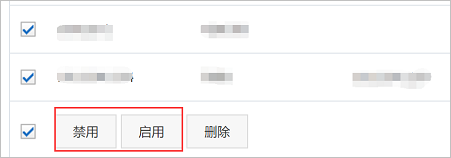在云盾堡垒机Web管理页面,您可以执行以下与用户相关的操作:新建本地用户、新建或导入云子账号、导入AD或LDAP用户、修改用户、配置公钥、搜索用户、删除用户。
新建本地用户
参照以下步骤新建本地用户:
- 登录云盾堡垒机Web管理页面。
- 在左侧导航栏选择,单击新建本地用户。
- 在新建本地用户对话框中填写以下用户信息:
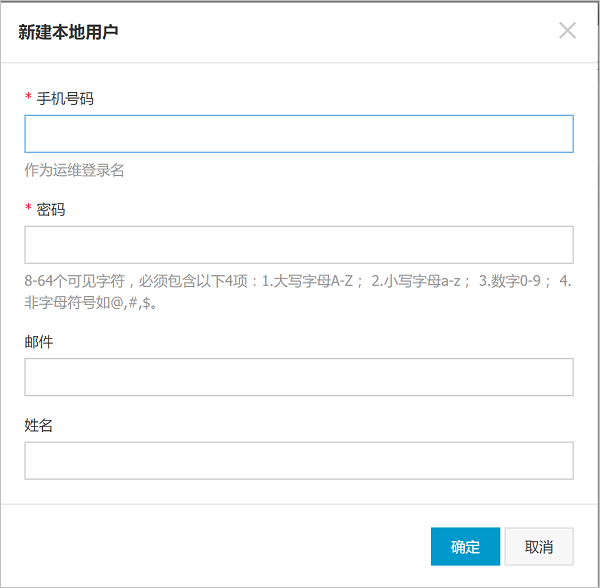
- 手机号码:必填,填写11位真实手机号。
- 密码:必填,由8到64个字符组成,必须同时包含大小写字母、数字、和特殊符号(@#$)。
- 邮箱:选填,如果填写则必需使用真实且符合规范的邮箱地址。
- 姓名:选填。
新建云子账号
参照以下步骤新建云子账号:
- 登录云盾堡垒机Web管理页面。
- 在左侧导航栏选择,单击新建云子账号。
- 在子账号管理页面,您可以执行以下操作:
- 导入子账号
- 单击导入子账号,直接导入RAM子账号信息。
- 在导入阿里云子账号用户对话框,勾选需要导入的子账号,单击导入子账号。
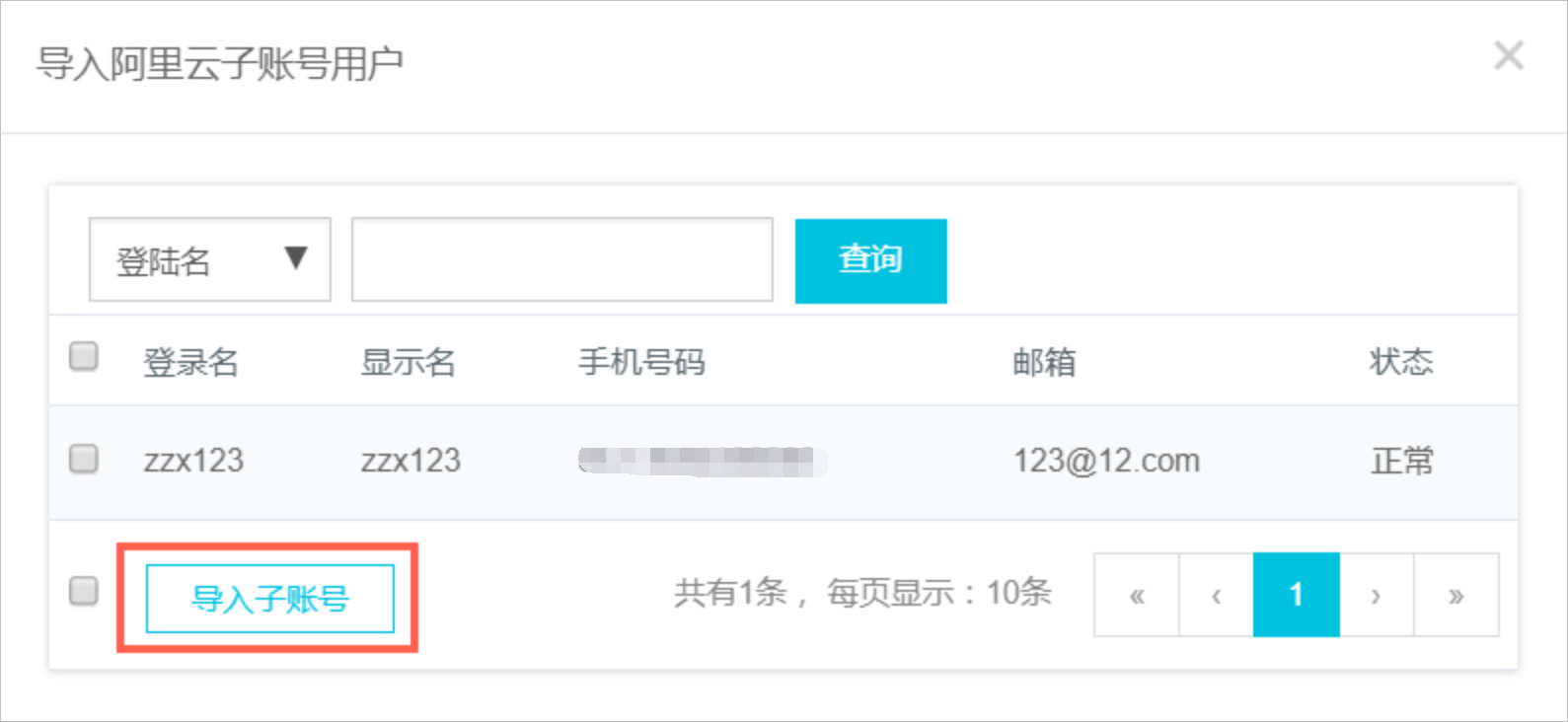
- 新建子账号
- 单击新建子账号,页面跳转至访问控制RAM的用户管理页面。
- 在RAM用户管理页面新建RAM子账号,具体操作,请参见创建RAM用户。
- 编辑子账号
- 选择要修改的子账号,单击其操作列下的编辑,页面跳转至访问控制RAM的用户管理页面。
- 在RAM用户管理页面修改目标子账号信息,具体操作,请参见修改RAM用户基本信息。
- 移除子账号:选择要删除的子账号,单击其操作列下的移除,将其从云盾堡垒机子账号列表中移除。
说明 该操作不会影响访问控制RAM中的子账号信息。
- 解锁子账号:选择要解锁的子账号,单击其操作列下的解锁,将其锁定状态解除。
说明 使用子账号登录时,如果在一小时内密码错误4次,则子账号会被锁定。
- 刷新子账号数据:单击列表下方刷新子账号数据,可以从访问控制RAM同步RAM子账号信息到堡垒机子账号管理。
- 导入子账号
导入云子账号
参照以下步骤导入云子账号:
- 登录云盾堡垒机Web管理页面。
- 在左侧导航栏选择,单击导入云子账号。
- 当堡垒机自动获取云子账号信息后,在弹出的对话框中勾选所需添加的云子账号,单击加入云堡垒机。
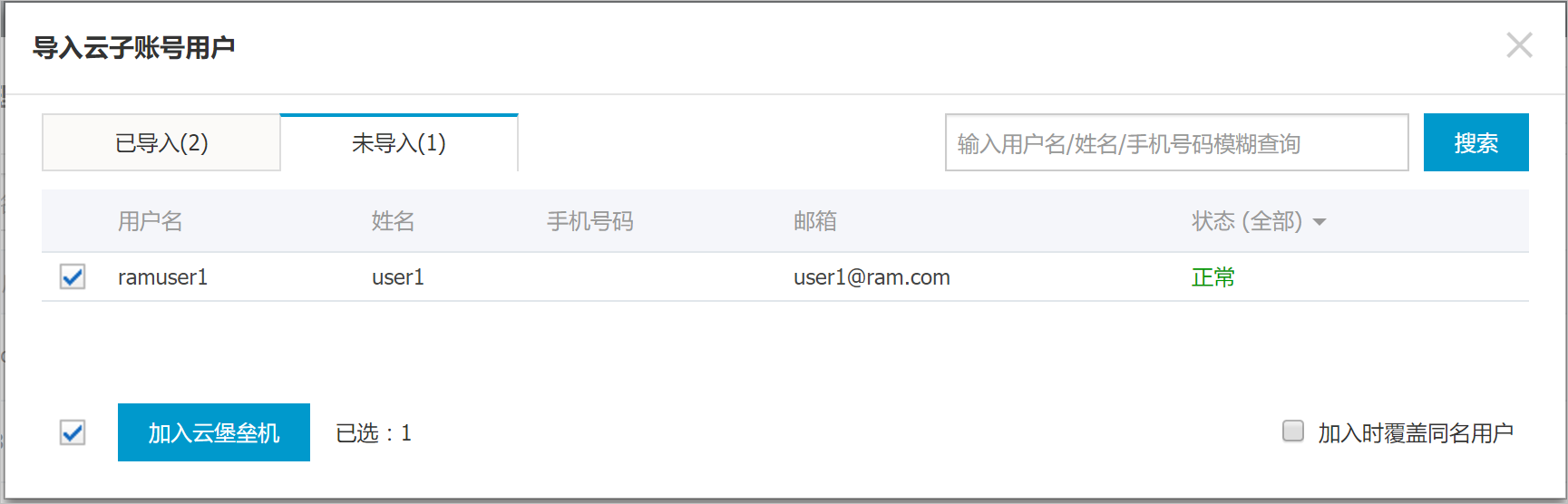
导入AD/LDAP用户
参照以下步骤导入AD或LDAP用户:
- 登录云盾堡垒机Web管理页面。
- 在左侧导航栏选择,单击导入AD/LDAP用户。
说明 您必须先在页面配置好AD、LDAP服务器器信息。
- 当堡垒机自动获取AD或LDAP用户信息后,在弹出的对话框中勾选所需添加的用户,单击加入云堡垒机。
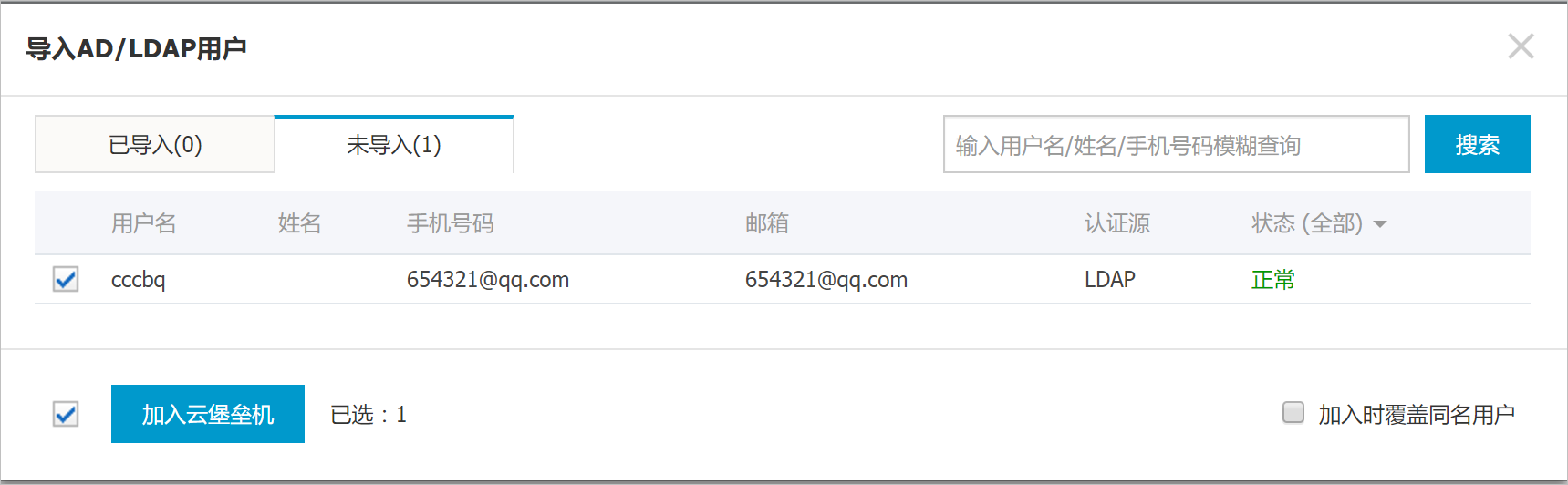
修改用户
参照以下步骤修改用户:
- 登录云盾堡垒机Web管理页面。
- 在左侧导航栏选择,选择您想要修改的本地用户,单击右侧的修改。
说明 修改操作只针对本地用户,其他用户无法修改。
- 在修改用户对话框中,修改用户信息,单击确定。
配置公钥
参照以下步骤配置公钥:
- 登录云盾堡垒机Web管理页面。
- 在左侧导航栏选择,选择您想要配置公钥的本地用户,单击右侧的配置公钥。
说明 用户配置公钥后,SSH协议运维操作就可以通过公私密钥对的方式登录堡垒机。
- 在配置公钥对话框中,配置用户公钥信息,单击确定。
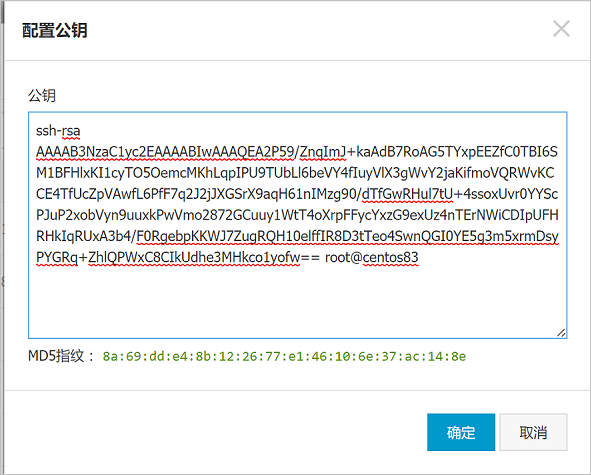
搜索用户
参照以下步骤搜索用户:
- 登录云盾堡垒机Web管理页面。
- 在左侧导航栏选择,在用户列表上方的搜索框中填写姓名、手机号码、或邮箱,单击搜索,即可对填写的字段进行模糊查询。
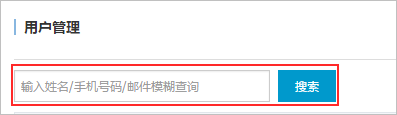
删除用户
参照以下步骤删除用户:
- 登录云盾堡垒机Web管理页面。
- 在左侧导航栏选择,勾选您需要删除的用户,单击用户列表下方的删除。
说明 您也可以单击用户列表下方的单选框勾选本页所有用户,然后单击删除。
- 确认无误后,在弹出的对话框中单击确定。
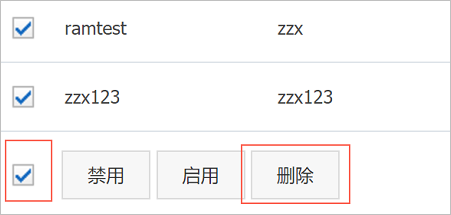
启用、禁用用户
参照以下步骤删除用户:
- 登录云盾堡垒机Web管理页面。
- 在左侧导航栏选择,勾选您想要禁用或启用的用户,单击列表下方的启用或禁用。